Ласкаво просимо до вашого першого дослідження Unity! Ця інструкція призначена для вас, якщо у вас ще немає досвіду з Unity. Ви навчитеся, як ефективно використовувати інтерфейс користувача та які основні функції програмного забезпечення. Як стартова точка для вашого 3D-дизайну в архітектурі, Unity пропонує різноманітні можливості для створення вражаючих 360° видів.
Найважливіші висновки
Інтерфейс користувача Unity інтуїтивно зрозумілий і зрозумілий. Ви будете використовувати важливі вікна, такі як ієрархія, інспектор та вікно консолі, щоб керувати вашою сценою. Крім того, ви маєте доступ до численних активів у магазині активів, які можуть покращити ваші проекти. Основні інструменти для переміщення, обертання та масштабування об'єктів доступні вам, щоб індивідуально налаштувати ваше середовище.
Покрокова інструкція
Відкриття Unity та ознайомлення з інтерфейсом користувача
Коли ви відкриваєте Unity, з'являється акуратний інтерфейс користувача, який надає вам хороший огляд вашого робочого середовища. Зліва ви знайдете вікно ієрархії, в якому перераховані всі об'єкти вашої сцени, так само, як ви знаєте з Cinema 4D. Тут ви можете побачити основну камеру та пряме світло, які за замовчуванням присутні в кожній новій сцені.

Навігація в 3D-просторі
Управління у вікні сцени нагадує таке в Cinema 4D. Щоб пересуватися, утримуйте клавішу Alt і використовуйте ліву кнопку миші для обертання. Середня кнопка миші дозволяє пересуватися, а зум здійснюється правою кнопкою миші. Є різні режими відображення, такі як "Shade" та "Wireframe", до яких ви можете отримати доступ у будь-який час, щоб змінити вигляд ваших об'єктів.
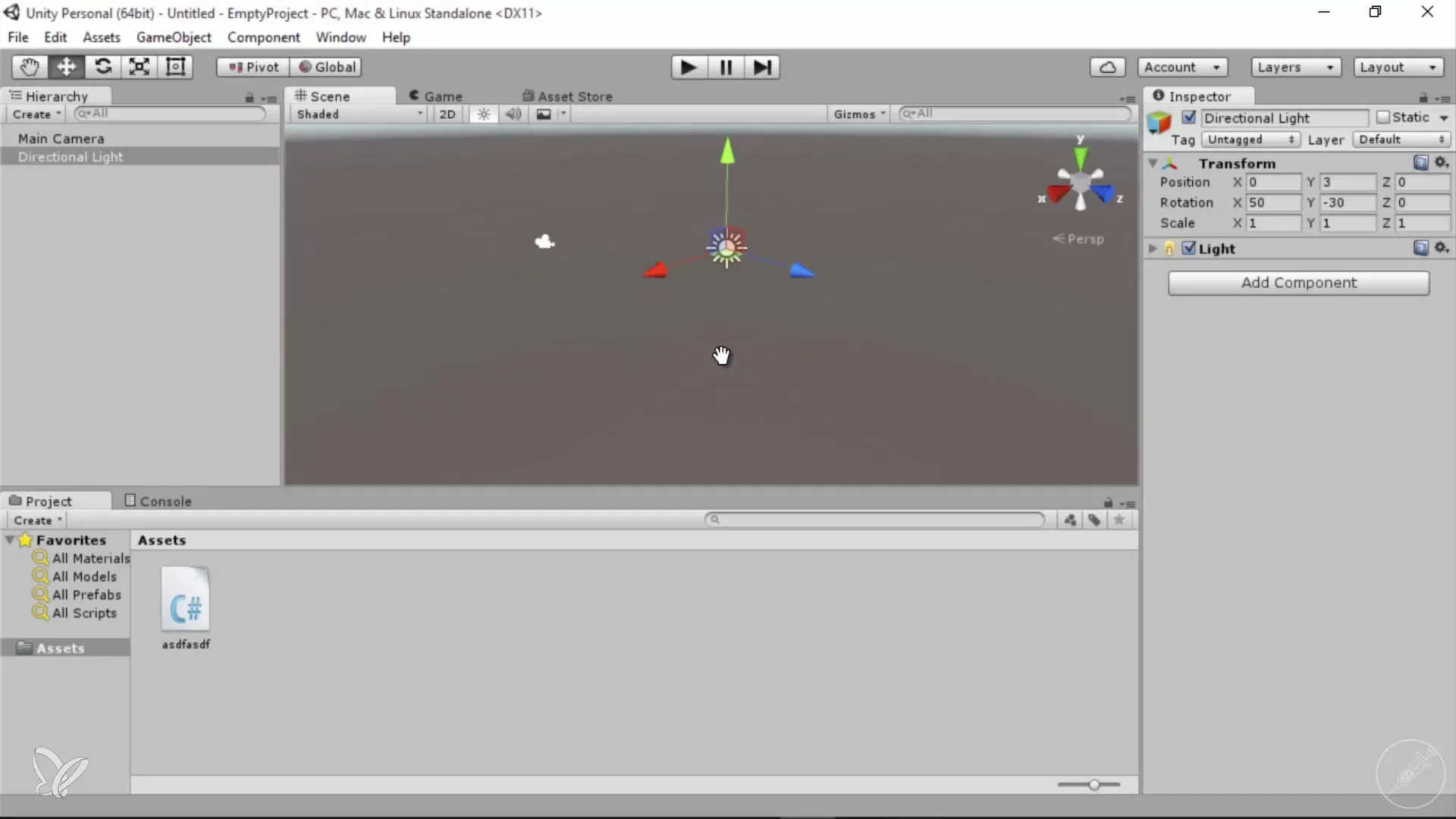
2D та ортогональні види
Для редагування ваших моделей ви можете в будь-який момент переключитися на 2D-вид або ортогональні види. Для цього просто натисніть відповідні кнопки у верхній частині вікна сцени. Це може бути корисно для забезпечення точного позиціонування об'єктів або для оптимізації продуктивності при роботі в великих сценах.
Додавання 3D-об'єктів та їх маніпуляція
Щоб додати 3D-об'єкти до вашої сцени, перейдіть до меню та виберіть "3D Об'єкт". Тут ви можете вибрати різні елементи, наприклад, примітивні об'єкти, такі як куби або площини. Також маніпуляція об'єктами відбувається подібно до Cinema 4D – виберіть об'єкт і використовуйте інструменти трансформації, щоб перемістити, обернути або масштабувати його.
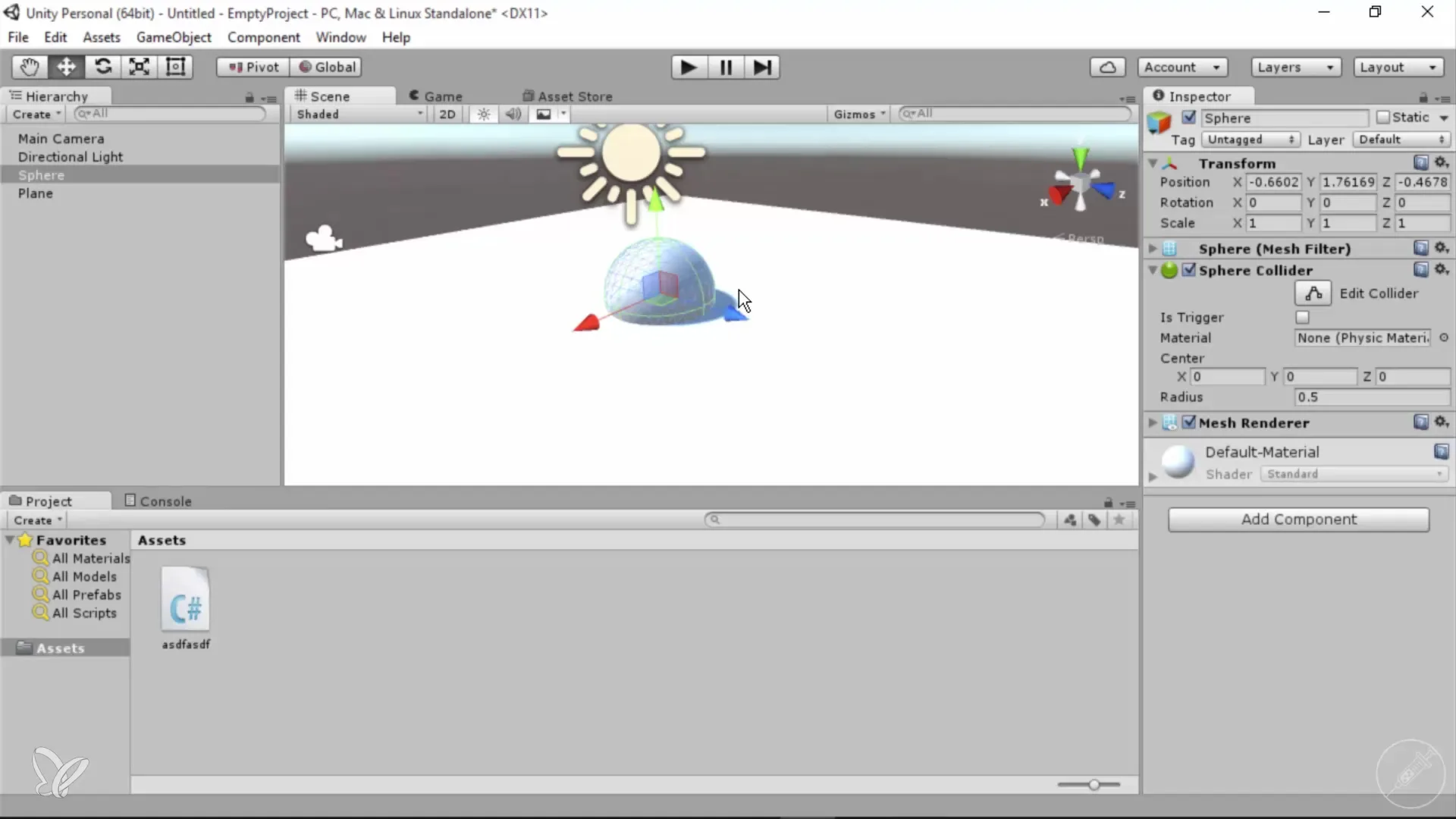
Використання управління активами
Магазин активів є скарбницею ресурсів; тут ви можете завантажити різноманітні пакети даних з графіками, моделями та звуками. Щоб імпортувати активи, натисніть у меню "Активи", а потім "Імпорт пакету". Зверніть увагу, що лише необхідні об'єкти видимі у вашому проекті, навіть якщо багато даних знаходяться в папці активів. Це допомагає максимізувати простір на вашому жорсткому диску.
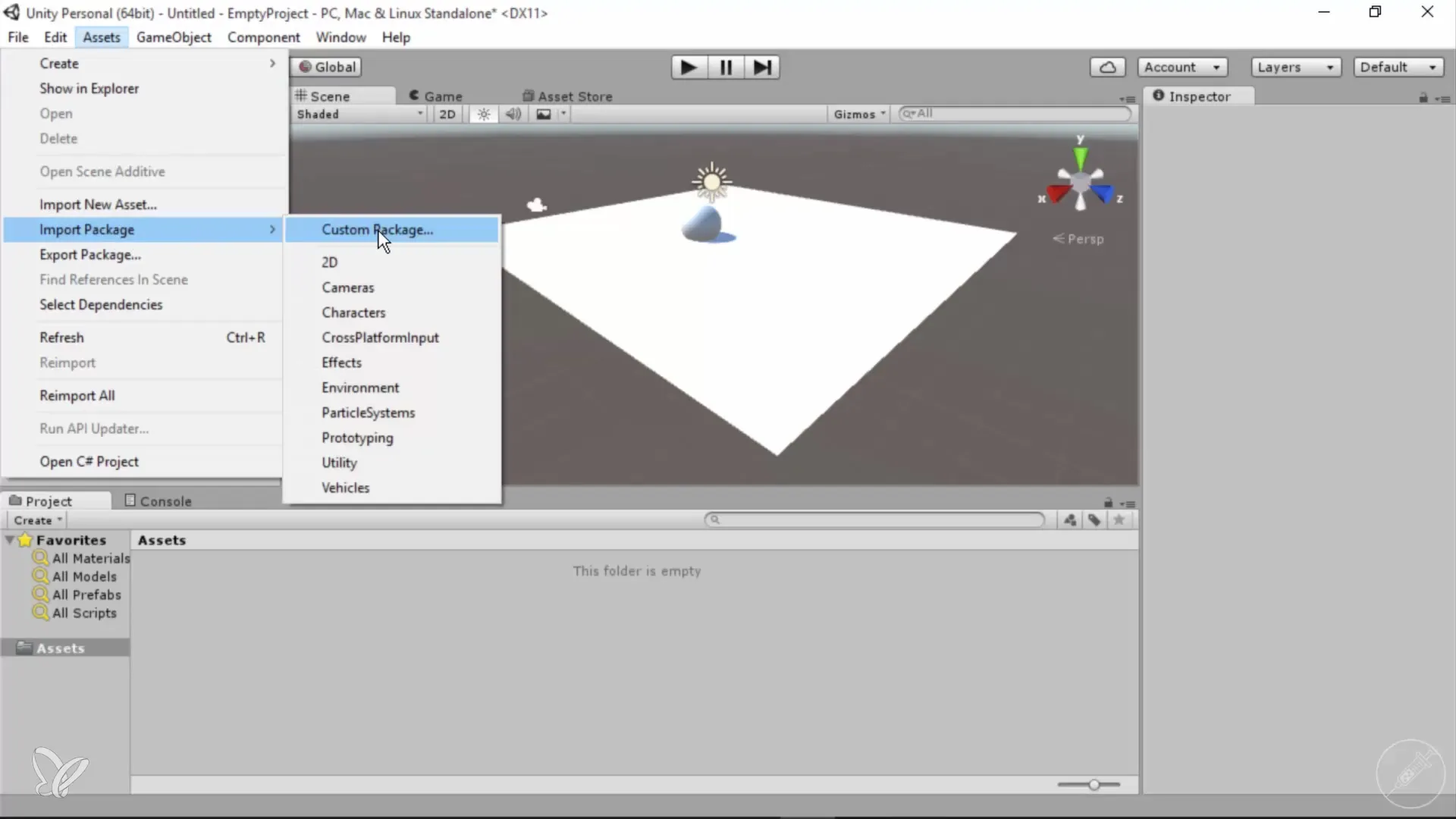
Інспектор атрибутів об'єкта
Інспектор – це основне вікно, яке показує вам властивості ваших вибраних об'єктів. Клікнувши на основну камеру, ви побачите всі відповідні атрибути, які ви можете налаштувати або розширити за потреби. Тут ви маєте можливість додати компоненти, натиснувши "Додати компонент" та внісши необхідні налаштування.
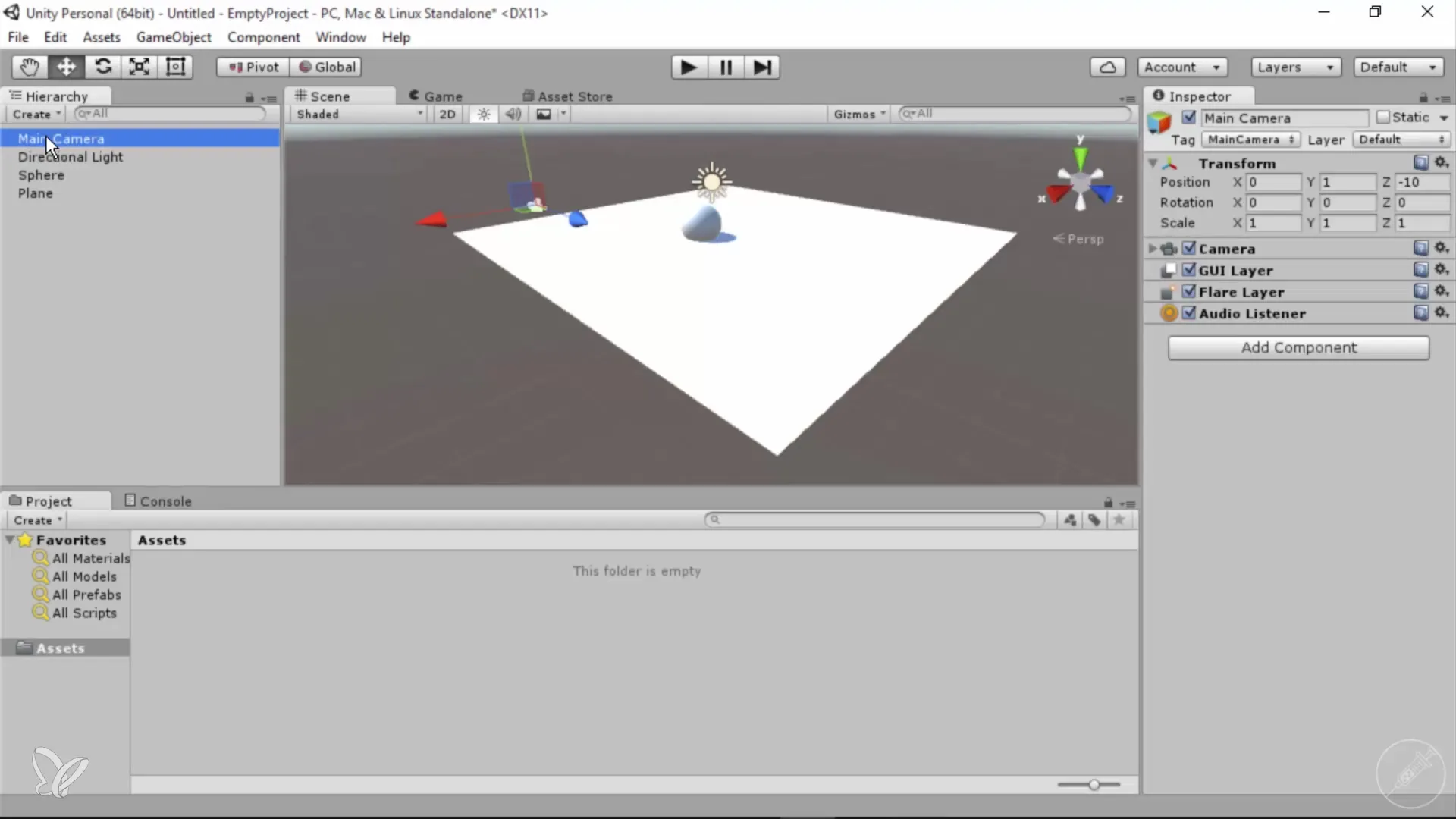
Вікно консолі та повідомлення про помилки
Вікно консолі важливе для налагодження. Якщо ви робите помилки під час написання сценаріїв або щось не працює так, як очікується, ви побачите тут відповідні повідомлення про помилки. Ви можете використовувати вікно для ведення текстових виводів, що особливо корисно, коли ви розробляєте складніші проекти.
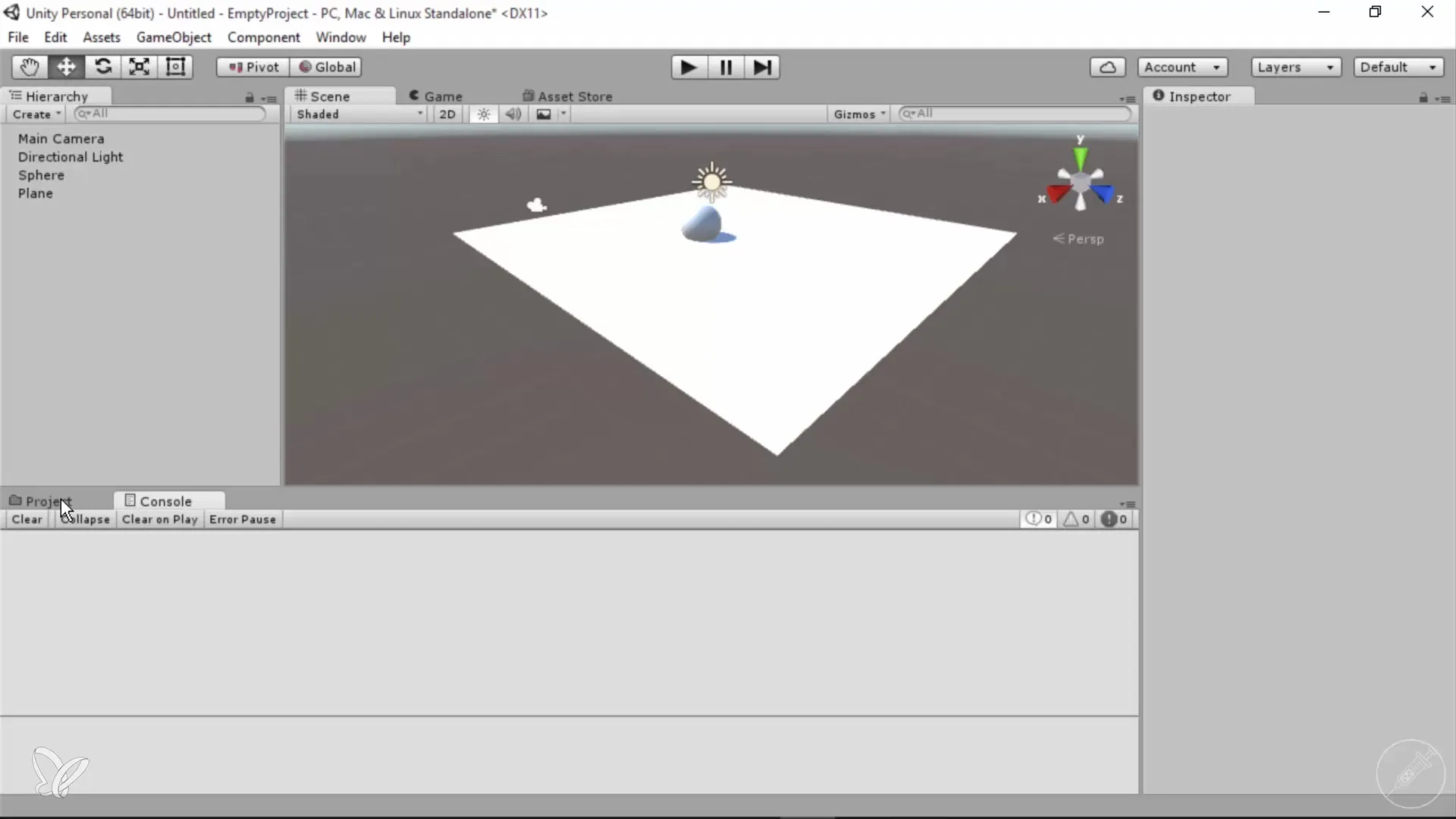
Створення нових сценаріїв та функцій
Щоб створити власні види та функції, ви можете безпосередньо в зоні активів створити нові сценарії. Клацніть правою кнопкою миші, виберіть "Створити", а потім "C# Сценарій". Як тільки ви створите сценарій, ви можете призначити його своїй камері або іншим об'єктам, щоб реалізувати специфічну логіку програмування.
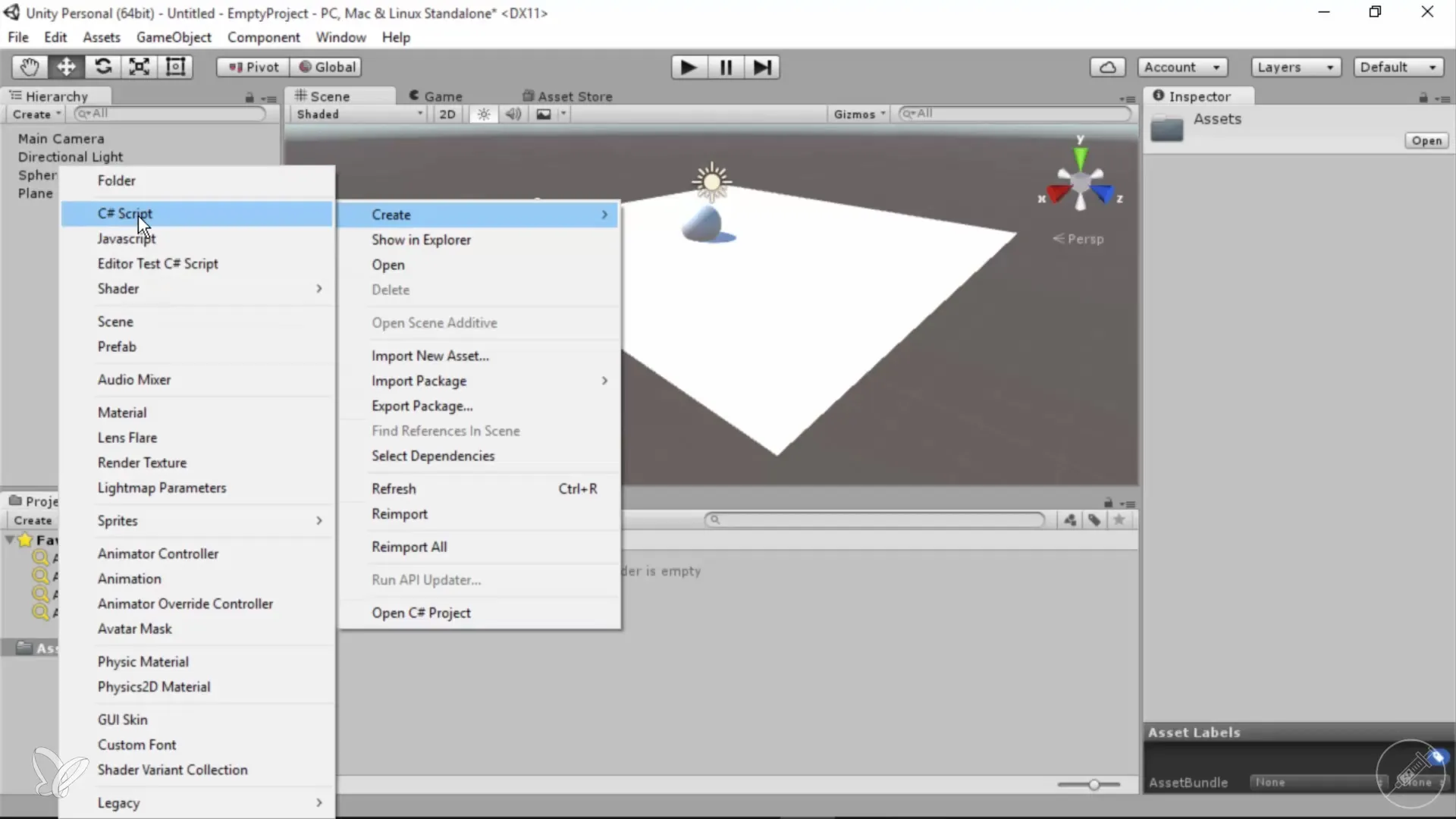
Меню та загальні параметри в Unity
Ви знайдете у меню різні пункти, такі як "Файл", "Редагування" та "Активи" для основних функцій, таких як збереження та завантаження. Крім того, у "Налаштуваннях збірки" у вас є можливість експортувати ваш проект для різних платформ. Тут ви також можете керувати всіма налаштуваннями для вашої гри.
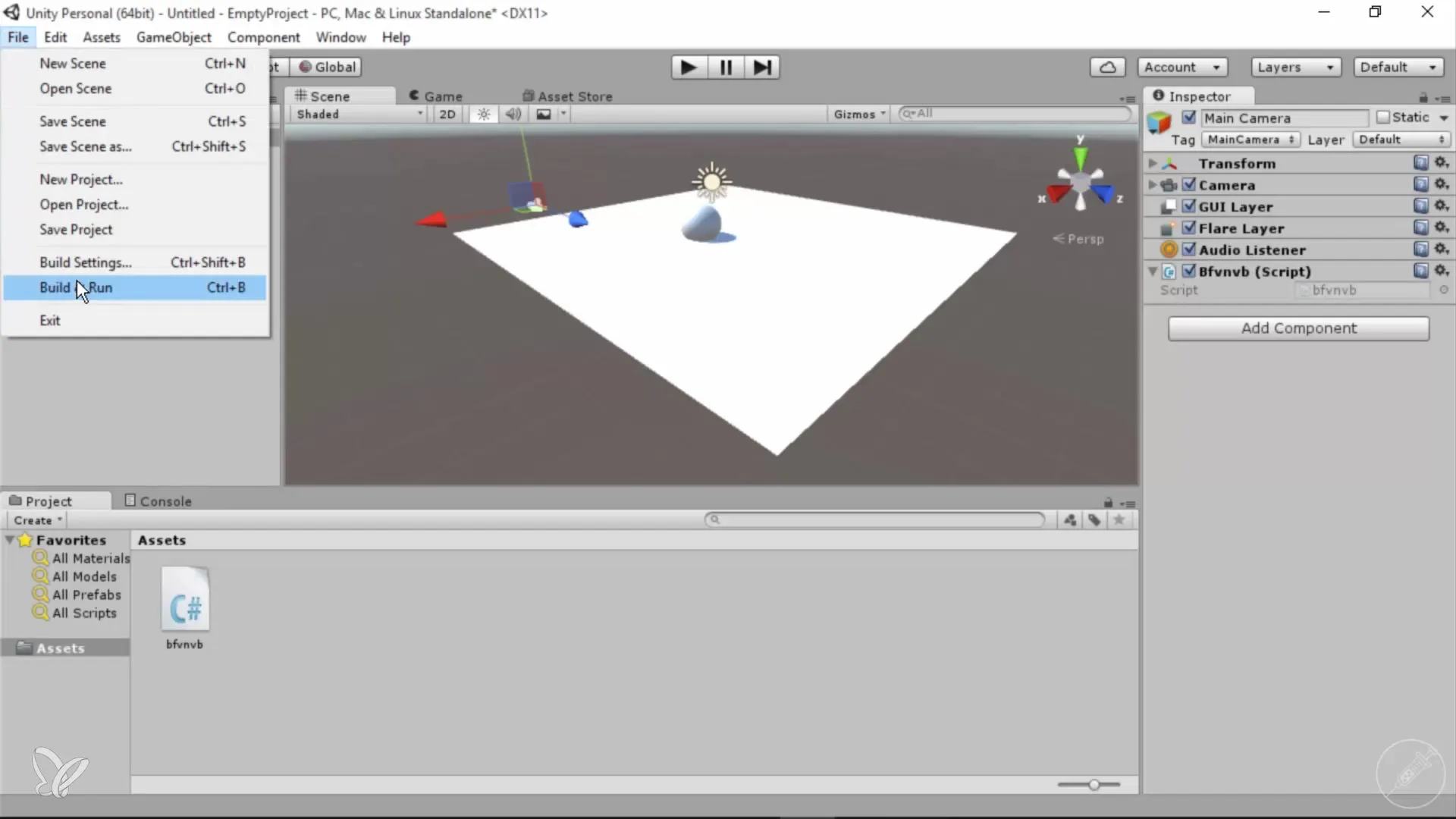
Проста експлуатація та зрозумілість
Інтерфейс користувача Unity в принципі є дружнім і зрозумілим. Найбільший виклик полягає в тому, щоб використовувати правильні тегі та властивості і програмувати сценарії, щоб досягти певних поведінкових характеристик. У цьому курсі ми зосередимося на використанні простих активів та оптимізації ваших можливостей навігації без складного програмування.
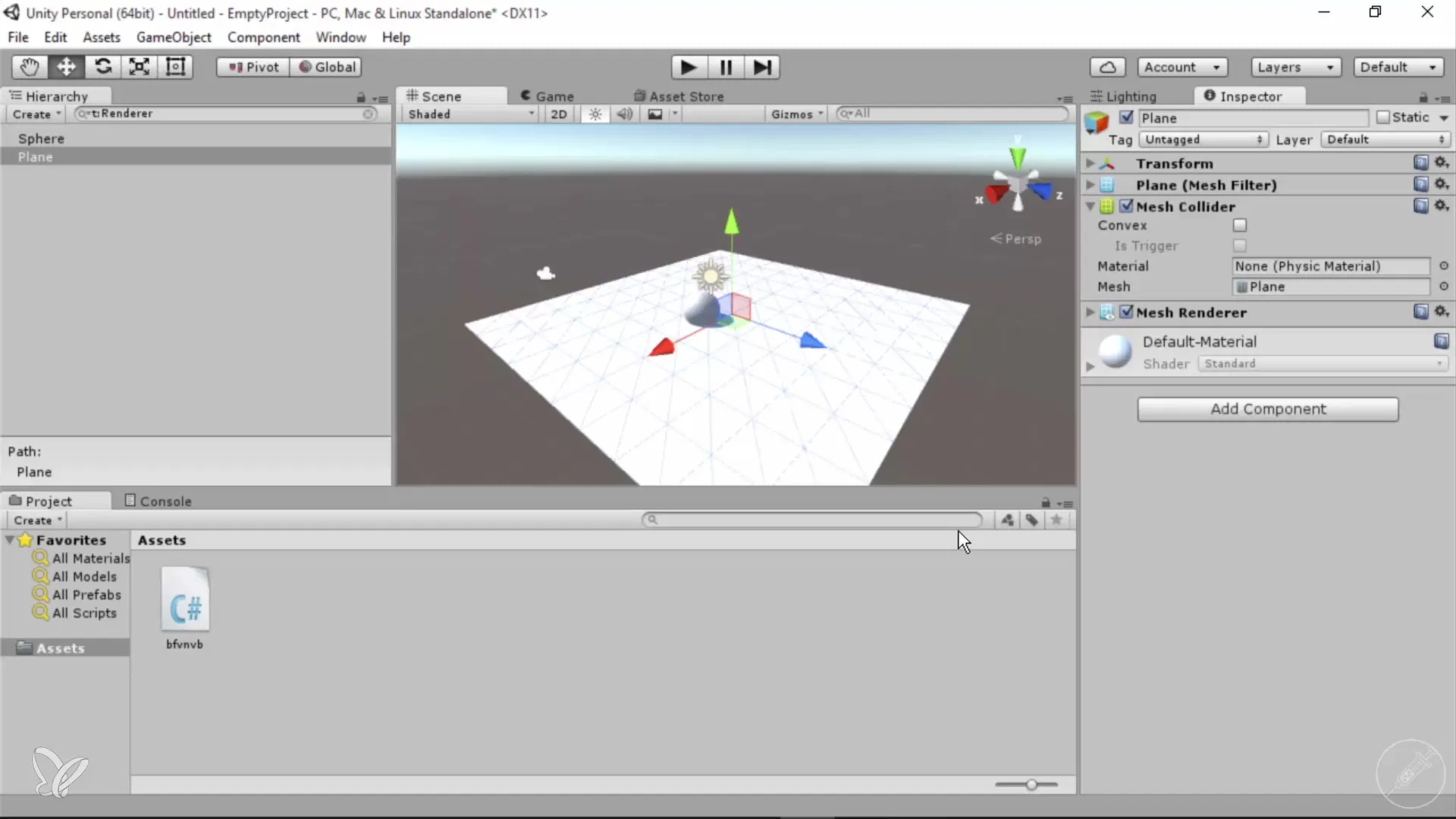
Резюме – Вступ до Unity для 360° архітектурних видів
У цьому короткому введенні ви ознайомилися з основами Unity, включаючи інтерфейс користувача, навігацію в 3D-просторі, управління активами та створення сценаріїв. Ці навички є ключем до успішних 360° архітектурних видів і будуть вам корисні протягом усього курсу.
Часто задавані питання
Яка основна функція Unity?Unity - це середовище розробки для 2D- та 3D-ігор, яке дозволяє створювати інтерактивні програми та симуляції.
Як я можу додати активи в Unity?Ви можете додати активи через магазин активів або за допомогою імпорту пакетів у меню.
Що таке інспектор в Unity?Інспектор показує властивості наразі вибраного об'єкта, які ви можете налаштувати.
Як я можу зберегти свої проекти в Unity?Використовуйте меню "Файл" і натисніть "Зберегти" або "Зберегти як", щоб зберегти свої проекти.
Чи можу я експортувати свої проекти для інших платформ?Так, використовуючи "Налаштування збірки", ви можете експортувати свій проект для різних платформ.

